EasyNVR如何实现前端录像时间轴播放?
Posted EasyNVR
tags:
篇首语:本文由小常识网(cha138.com)小编为大家整理,主要介绍了EasyNVR如何实现前端录像时间轴播放?相关的知识,希望对你有一定的参考价值。
在之前的博文中我们为大家介绍了EasyNVR实现Web无插件播放方案,场景很多,大家可以关注我们的博客进行了解。EasyNVR软件版本支持视频录像回放,本文我们介绍一下时间轴功能的实现和相关接口的调用。
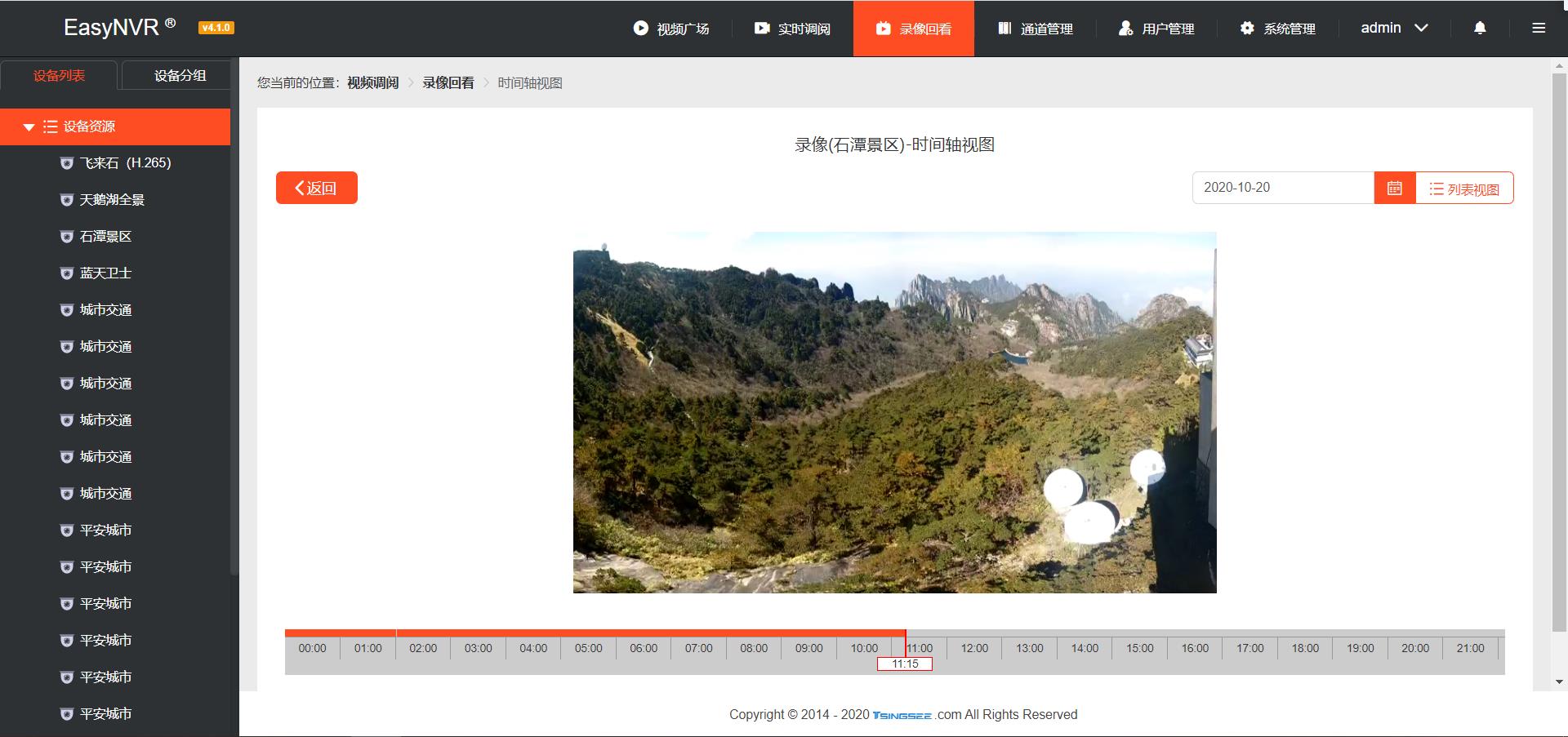
对于时间轴的展示需要实现的是时间刻度尺的展示,刻度尺的实现是展示出时间刻度和对应时间是否拥有录像。当前拥有录像的标识则是绿色背景。其次是时间刻度滑标,目的用于显示选择出对应的时间点,来开始播放对应的录像文件,和跳转到对应的时间点来开始录像的直播。
前端实现代码:
html css部分:
.time-rule {
overflow: hidden;
position: relative;
height: 50px;
margin: 0 auto;
width: 100%;
font-size: 12px;
max-width: 1440px;
background-color: #CCC;
margin-top: 30px;
}
.time-day {
position: absolute;
left:0;
top:0;
height: 100%;
width: 1440px;
cursor: pointer;
}
.time-minute {
float: left;
width: 1px;
height: 8px;
margin: 0;
/*background: green*/
}
.time-minute.active {
background-color: green;
}
.time-text {
float: left;
width: 60px;
border-left: 1px solid #999;
border-top : 1px solid #999;
-ms-user-select: none;
user-select: none;
text-align: center;
height: 25px;
line-height: 25px;
}
.time-00 {
border-left : 0;
}
.time-cursor {
position: absolute;
left:0;
top:0;
height: 30px;
width: 2px;
background-color: red;
text-align: center;
}
.time-cursor-text {
position: absolute;
padding: 0 5px;
width : 60px;
left : -30px;
top: 30px;
border : 1px solid red;
height: 15px;
line-height: 15px;
cursor: move;
background-color: white;
-ms-user-select: none;
user-select: none;
}
<div class="time-rule">
<div class="time-day">
</div>
<div class="time-cursor">
<div class="time-cursor-text">00:00</div>
</div>
</div>
js部分:
function onTimeUpdate(){
if($(".time-cursor").position().left >= 1440 + $(".time-day").position().left){
$(".time-cursor")[0].style.left = (1440 - 1 + $(".time-day").position().left) + "px";
}
var m = moment().hour(0).minute($(".time-cursor").position().left - $(".time-day").position().left);
$(".time-cursor-text").text(m.format("HH:mm")).data("changed", true);
}
function renderTimeTexts(){
$(".time-day .time-text").remove();
for(var i = 0; i< 24; i++){
var $text = $("<div class='time-text'></div>");
var m = moment().hour(i).minute(0).second(0);
$text.text(m.format("HH:mm"));
$text.addClass("time-" + m.format("HH"));
$(".time-day").append($text);
}
}
function renderTimeMinutes(){
$(".time-day .time-minute").remove();
for (var i = 0; i < 1440; i++) {
var $minute = $("<div class='time-minute'></div>");
var m = moment().hour(0).minute(i);
$minute.addClass("time-" + m.format("HH-mm"));
$(".time-day").append($minute);
}
}
if (isIntegrate) {
$(".main-header").show();
$("#guangchang").attr("href","/index.html?isIntegrate=true")
}
$(document).on("click",".box-header .form-group .date",function(e){
$('.datepicker').datepicker({
format: 'mm/dd/yyyy',
startDate: '-3d'
});
})
$(document).on("mousedown", ".time-cursor-text,.time-day", function (e) {
$(this).data("pageX", e.pageX);
}).on("mouseup", function (e) {
if($(".time-cursor-text").data("changed")){
onChangeTime();
$(".time-cursor-text").removeData("changed");
}
$(".time-cursor-text,.time-day").removeData("pageX");
}).on("mousemove", function (e) {
var pageX = $(".time-cursor-text").data("pageX");
if (pageX != undefined) {
$(".time-cursor-text").data("pageX", e.pageX);
var moveX = e.pageX - pageX;
var left = $(".time-cursor").position().left + moveX;
left = left < 0 ? 0 : left;
left = left > ($(".time-rule").innerWidth() - 1) ? ($(".time-rule").innerWidth() - 1) : left;
$(".time-cursor")[0].style.left = left + "px";
onTimeUpdate();
}
pageX = $(".time-day").data("pageX");
var curLeft = $(".time-day").position().left;
if(pageX != undefined && ($(".time-rule").innerWidth() < $(".time-day").outerWidth() || curLeft < 0)){
$(".time-day").data("pageX", e.pageX);
var moveX = e.pageX - pageX;
var left = $(".time-day").position().left + moveX;
left = left > 0 ? 0 : left;
var minLeft = $(".time-rule").innerWidth() - $(".time-day").outerWidth();
left = left < minLeft ? minLeft : left;
$(".time-day")[0].style.left = left + "px";
onTimeUpdate();
}
}).on("mousedown",".time-minute",function(e){
var left = $(this).position().left + $(".time-day").position().left;
$(".time-cursor")[0].style.left = left + "px";
onTimeUpdate();
})
主要是通过时间十分渲染出对应的div,以一个div对应一个时间(时、分),然后给予对应的背景来表示对应的时间段是否有录像文件,还有就是通过定位来实现标尺和滑标的运动,以及运动到对应的位置获取到对应的时间信息。
对应接口获取到对应的信息:
http://127.0.0.1:10800/api/v1/gethwnvrrecordbyday?id=1&channel=3&day=20180316
{
"EasyDarwin": {
"Body": {
"Channels": [
{
"Duration": 1261,
"Name": "ch0003_00000000372000000",
"StartTime": "15:29:24"
}
],
"FileCount": "1"
},
"Header": {
"CSeq": "1",
"ErrorNum": "200",
"ErrorString": "Success OK",
"MessageType": "MSG_DS_HWNVR_QUERY_RECORD_BY_DAY_ACK",
"Version": "v1"
}
}
}
根据获取到的对应时段的录像信息,通过开始时间和录像时长来确定这个时间段是否有录像信息,然后通过前端渲染对应展示出来。选择时间点跳转,则是获取到对应的时间点信息和是否有录像信息,然后对应播放开始播放起来。
效果展示:

以上是关于EasyNVR如何实现前端录像时间轴播放?的主要内容,如果未能解决你的问题,请参考以下文章
EasyNVR调用录像播放接口显示404,如何解决录像文件未生成问题?